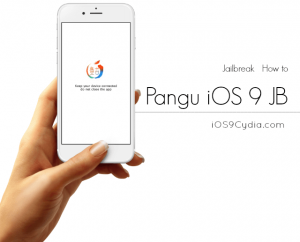Table of Contents
Cara Menggunakan Opera VPN di iPhone dan iPad “Simpel”
SitusiPhone.com – Siapa yang tidak tahu dengan Aplikasi peramban yang satu ini, yakni Opera? Ternyata Opera bukan hanya sekedar Aplikasi Browser karena Opera telah mendukung berselancar dengan mudah di Internet berrnama Opera VPN. Dengan Opera VPN ini anda bisa dengan nyaman berselancar karena menawarkan Fitur keamanan serta bebas mengunjungi Website apa saja yang di Blokir. Aplikasi ini merupakan Aplikasi dengan mode standalone yang artinya anda bisa menggunakannya di iPhone atau iPad secara gratis dan bisa pengguna gunakan langsung selama memiliki Kuota Internet.
Opera mengandalkan teknologi layanann berupa SurfEasy VPN yang telah di askusisi olehnya beberapa waktu yang lalu. Walaupun saat ini SurfEasy mempunyai Aplikasi buatannya sendiri di Android dan iOS serta Desktop namun ia menerapkan biaya langganan setelah masa trial habis. Nah, untuk anda yang penasaran dan ingin mengtahui cara menggunakan Opera VPN, Silahkan lihat ulasan lengkap sebagai berikut :
Note : Opera VPN bisa anda download secara gratis di App Store. Ketika anda mendownloadnya, maka akan di alihkan ke App Store US. Karena Aplikasi ini belum tersedia di AppStore Indonesia, namun jika anda sudah memiliki akun Apple ID USA langsung bisa mengunduhnya. Jika aplikasinya suddah anda instal maka lanjutkan dengan mengikuti langkah di bawah ini :
Cara Mengaktifkan Opera VPN
- Pertama, jalankan Aplikasi Opera VPN setelah itu anda Tap Continue. Maka anda bisa mengikuti pendahuluannya atau bisa menekan Skip yang letaknya di sebelah kanan.
- Maka nanti akan tampil sebuh profil VPN yang harus diinstall oleh Opera VPN, selanjutnya anda Tap Allow pada bagian Pop Up yang di tampilkan.
- Untuk mengaktifkan VPN, cukup aktifkan pada panel Settings.
- Selesai
Maka dengan melakukan langkah di atas, anda akan secara otomatis terhubung dengan server VPN terdekat. Beberapa pilihan Lokasi Server VPN di antaranya adalah Kanada, Jerman, Belanda, Singapura dan Amerika Serikat
Cara Mengganti Server VPN di Opera VPN
- Jika Opera VPN anda telah aktif, silahkan tap di bagian tombol yang bergambar petir letaknya di ujung atas sebelah kanan
- Maka Pop-Up akan tampil dan selanjutnya anda bisa memilih server VPN yang anda inginkan.
- Setelah anda sudah memilih Lokasi Server yang di inginkan, maka secara otomatis Internet berpindah ke negara yang anda pilih
Selain itu Opera VPN ini menyediakan Fitur pemblokiran Iklan serta dapat melacak web yang sedang anda kunjungi. Yang menariknya lagi Aplikasi ini menyedikan fitur statistik yang memberikan Info mengenai berapa banyak iklan dan trackers yang sudah terblokir saat anda berselancar di Internet.
Bagaimana, mudah bukan? Aplikasi ini bisa menjadi solusi terbaik untuk anda yang ingin membobol Website yang di Blokir oleh pemerintah. Baca Juga : 3 Hal Jika Menghapus Aplikasi Bawaan iOS 10 Yang Harus Anda Tahu